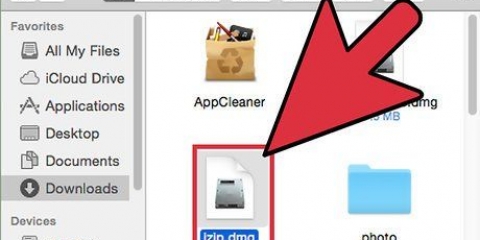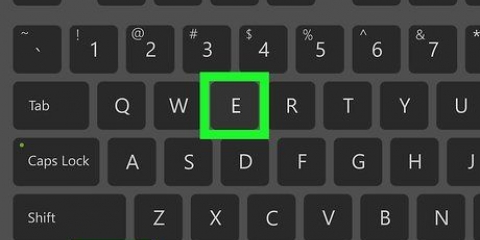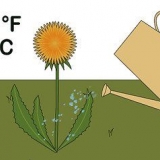Noen ganger under installasjonen av programmer opprettet av privatpersoner vil du bli bedt om å plassere DLL-filer på bestemte steder. Sørg for at du stoler på et program før du følger instruksjonene, da DLL-filer kan være skadelige. Hvis du er interessert i hvordan DLL-filer er konstruert, les videre i neste avsnitt.
Åpne ledetekst. Dette finner du i Start-menyen eller ved å trykke på Windows-tasten + R hvoretter du cmd Tast inn. gå til plasseringen av den nye DLL-filen. Hvis du bruker Windows 7 eller nyere, åpne mappen som inneholder den nye DLL-filen, hold nede Shift og høyreklikk på mappen. Velg nå "Åpne kommandovinduet her". Kommandovinduet vil umiddelbart åpne den mappen. type regsvr32 dll navn.dll og trykk Enter. Dette vil legge til DLL-filen i Windows-registeret. type regsvr32 -u dll navn.dll for å fjerne DLL fra Windows-registeret.
dotPeek er en av de mer populære gratis dekompilatorene. Denne kan du laste ned viajethjerne.com/decompiler/. 



Plasser markøren i kodeblokken du vil se dokumentasjon for i kodevisningsrammen. Trykk Ctrl + Q for å åpne vinduet Hurtigdokumentasjon. Følg snarveiene for å lære mer om alle aspekter av koden du undersøker.
Høyreklikk på DLL-filen i Assembly Explorer. Plukke ut "Eksporter til prosjekt" Velg eksportalternativer. Du kan ha prosjektet åpent direkte i Visual Studio hvis du vil komme i gang med en gang.
Åpne dll-filer
Dynamic Link Library, eller DLL, er hjørnesteinen i tradisjonell Windows-programmering. Disse filene brukes av programmer for å få ekstra funksjonalitet og lage biblioteker uten å måtte bygge dem inn i programmet selv. DLL-filer deles ofte med mange forskjellige programmer. For de fleste brukere fungerer DLL-er i bakgrunnen, og du vil sjelden måtte håndtere DLL-er. Noen ganger er det imidlertid nødvendig å registrere en DLL for at programmet du har installert skal fungere skikkelig. Hvis du er interessert i programmering kan det være veldig opplysende å forstå hvordan DLL-er fungerer.
Trinn
Metode 1 av 2: Bruke DLL-filer

1. Forstå hva en DLL er. En DLL (dynamic link library) er en Windows-fil som brukes av programmer for å kalle eksisterende funksjoner. I hovedsak gir de Windows og andre programmer funksjoner som ellers ville måtte bygges inn.
- DLL-filer er en viktig del av Windows-programmering, noe som gir renere og mer effektive programmer.

2. Den gjennomsnittlige brukeren trenger ikke å åpne eller jobbe med DLL-filer. For de fleste brukere eksisterer DLL-filer bare i bakgrunnen. Programmer vil installere og kalle dem automatisk, og fjerning av dem kan forårsake store problemer i systemet.

3. Registrer en ny DLL. Hvis du har måttet manuelt plassere en DLL-fil i en mappe for å bruke et program, må du kanskje registrere den i Windows-registeret før den kan brukes. Se programmets dokumentasjon for å finne ut om du trenger å utføre dette trinnet (det er ekstremt uvanlig for de fleste Windows-programmer).
Metode 2 av 2: Dekompilere DLL-filer

1. Last ned og installer en dekompilator. EN "dekompilator" er et program som lar deg hente kildekoden som ble brukt til å lage programmet, i dette tilfellet en DLL. For å se den opprinnelige koden til en DLL trenger du en dekompiler som kan konvertere denne filen tilbake til lesbar kode. Å åpne en DLL uten en dekompiler (som å åpne den i Notisblokk) vil resultere i et virvar av uleselige tegn.

2. Åpne DLL-filen i dekompileren din.Hvis du bruker dotPeek, klikk "trafikkork" → "Åpen" og bla til DLL-filen du vil dekompilere. Du kan se innholdet i DLL-filen uten å påvirke systemet.

3. Bruke "Assembly Explorer" for å vise nodene til DLL-en. DLL-filer består av "noder" eller moduler som jobber sammen for å lage hele DLL-filen. Du kan utvide hver node for å se eventuelle undernoder.

4. Dobbeltklikk på en node for å se koden. Koden til noden du velger vil vises i høyre ramme av dotPeek. Du kan bla gjennom koden for å se den. dotPeek viser koden i C# , eller du kan laste ned flere biblioteker for å se den i den originale kildekoden.
Hvis noden krever flere biblioteker for å se, vil dotPeek forsøke å laste dem ned automatisk.

5. Få forklaringer om forskjellige kodeblokker. Hvis du har funnet en kodeblokk du ikke forstår, kan du bruke hurtigdokumentasjonsfunksjonen for å finne ut hva en kommando gjør nøyaktig.

6. Eksporter koden til Visual Basic. Hvis du ønsker å redigere, modifisere og kompilere filen selv, kan du eksportere den til Visual Studio. Den eksporterte koden er i C# , selv om den opprinnelig ble skrevet på et helt annet språk.

7. Rediger koden i Visual Studio.Når du har lastet prosjektet inn i Visual Studio, har du full kontroll over redigering og inkludert DLL i din egen kreasjon. Se instruksjonen for mer detaljerte instruksjoner om hvordan du bruker Visual Studio.
Artikler om emnet "Åpne dll-filer"
Оцените, пожалуйста статью
Populær